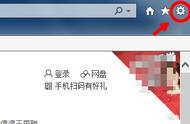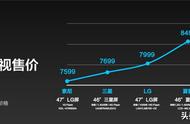说到系统自带的应用,很多人对此都觉得“它不是个好东西”,想方设法将其卸载删除。就拿系统自带的Microsoft Store微软应用商店来说,很多用户就看它“不顺眼了”,理由是更新慢,不好用。

额~可能是你不会用吧?!
那么对于微软应用商店更新某个已安装的应用,我们的正确方式是怎么样的呢?在任务栏搜索框中输入【Microsoft Store】,打开微软应用商店。在搜索某个已安装的应用,你会发现看不到她的【更新】选项。此时你只需要点击应用商店右上角的三个点或下载图标,就可以进入更新页面了。

如果遇到应用无法下载或者更新的情况,我们可以尝试重置微软应用商店,怎么操作呢?打开开始菜单,选择进入设置界面,接着依次点击【应用】-【应用和功能】。在应用和功能页面中,找到并点击Microsoft Store下方的【高级选项】,最后点击【重置】即可。

通过上述的设置,你就不用担心在网页上下载更新到“全家桶”的应用啦!
此外,对于Microsoft Store微软应用商店,在某些系统上可能会显示全英界面,这对英文渣渣来说就很不友好了。不过,这个我们也是可以通过设置来变成中文界面的,你可以这样操作:

第一步:打开开始菜单,点击【设置】的图标,进入到设置界面。
第二步:选择打开【时间和语言】。
第三步:接着依次点击【语言】-【应用和网站】,将首选语言设置为【中文】即可。

学会以上这些,你就尽量少在网页上下载软件了,在微软应用商店,可避免下载到流氓软件哦~